国旅手游网提供好玩的手机游戏和手机必备软件下载,每天推荐精品安卓手游和最新应用软件app,并整理了热门游戏攻略、软件教程、资讯等内容。欢迎收藏
网友纸鸳提问:ppt怎么将修剪成不同形状
一些新手朋友还不知道PPT2013中的图片如何剪辑成不同的几何图形?下面小编就给大家分享一下设置的方法,一起来看看吧。
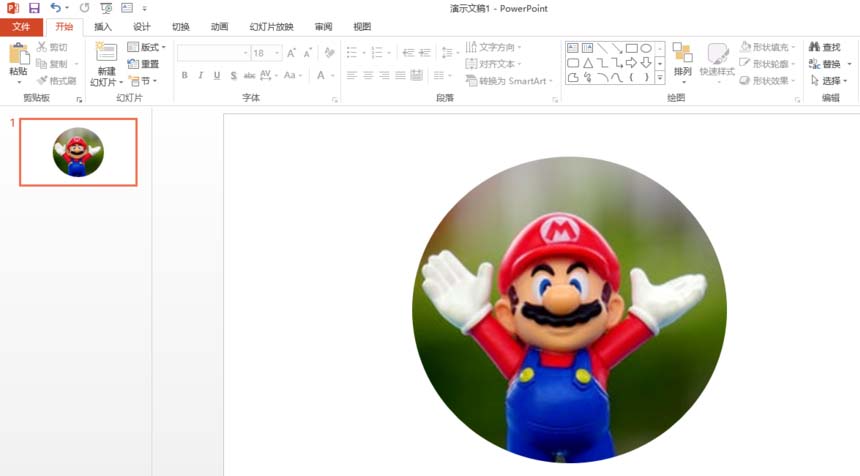
1、首先打开PPT,把PPT板式改为“空白”,然后插入图片,或者不改版式,把标题框删掉,插入图片,如下图所示:
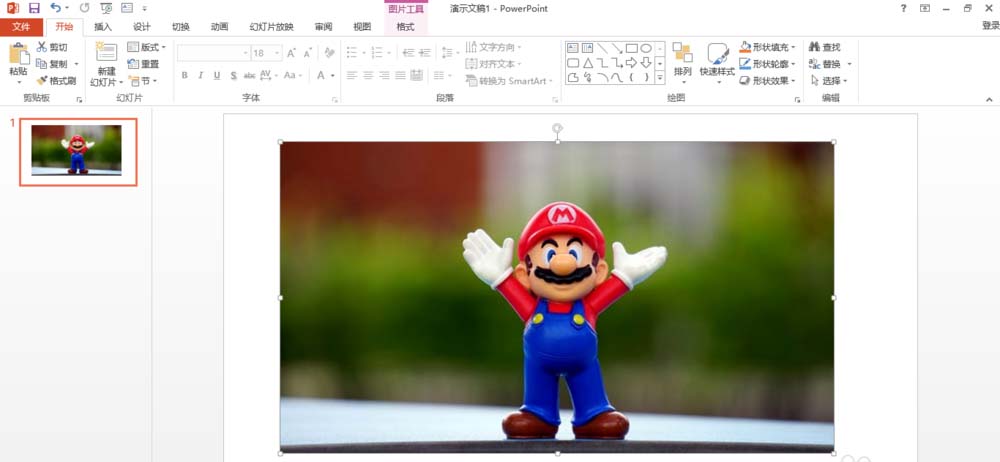
2、假如我们需要卡通人物的头像,为圆形,那么我们首先需要找到“插入”选项卡,单击“形状”,看到下拉菜单,如下图所示:
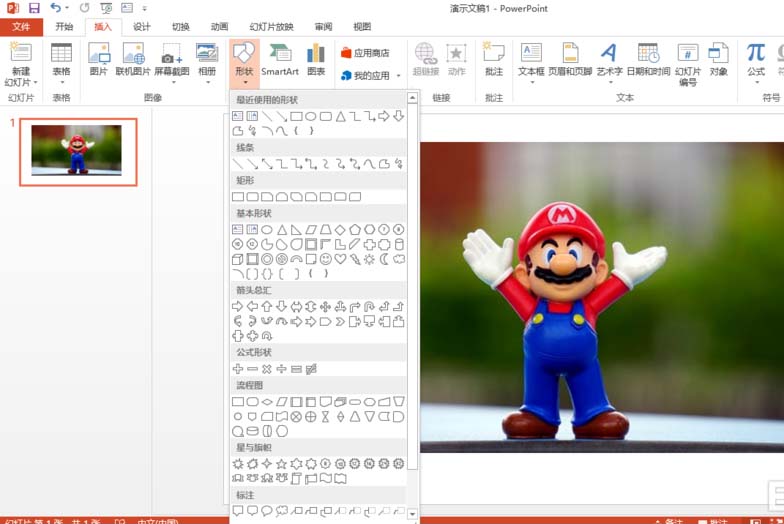
3、选中下拉菜单中的“椭圆”,然后按住“Ctrl”或者“shift”,画圆,否则就是椭圆,不满足条件,画一个能盖过卡通人物头像的圆,把所需要的图像盖住,如下图所示:
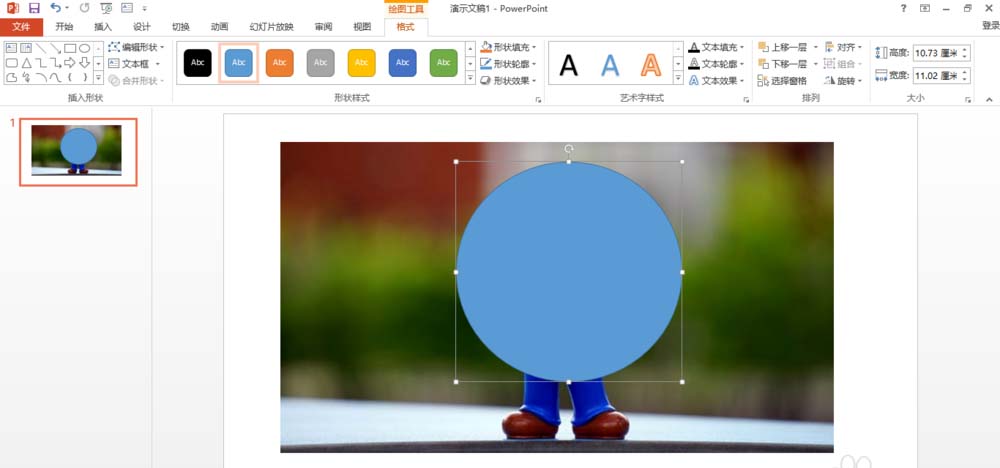
4、先选中图片,然后按住“Ctrl”键,再选中圆,次序不能改变,然后选中“绘图工具”下的“格式”,找到“合并图形”,如下图所示:
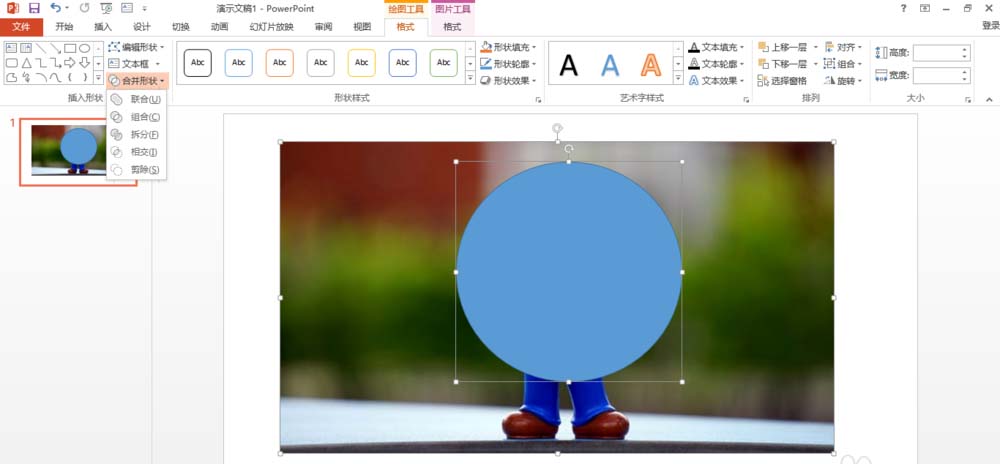
5、在“合并图形”菜单下,找到“相交”,就得到了自己所需要的图形;或者可以选择“拆分”,也可以得到想要的图形,如下图所示:
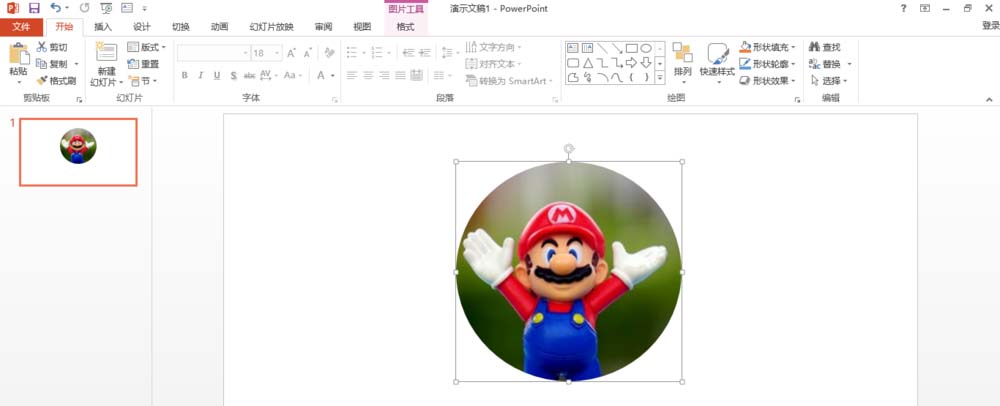
6、同理,也可以插入其他图形,三角形、五边形、梯形等,利用这一功能可以得到任何你想要的图形。
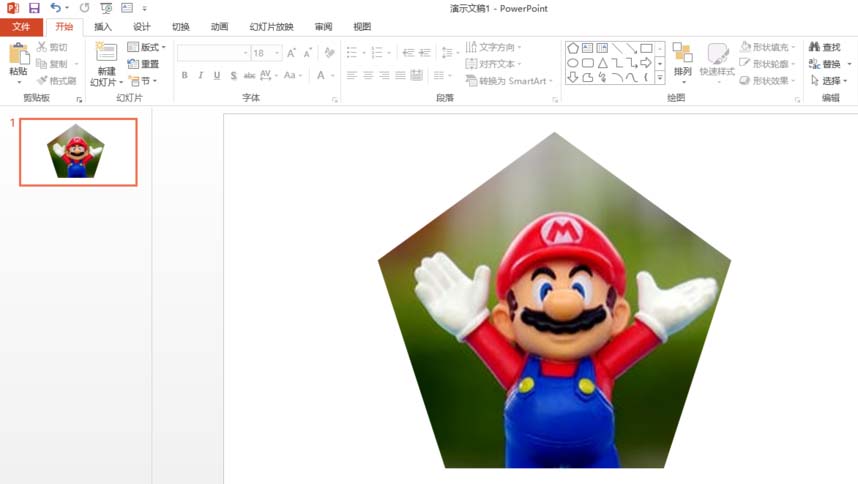
以上就是PPT2013中的图片剪辑成不同的几何图形的方法,希望可以帮助到大家。
关于《PPT2013中的图片如何剪辑成不同的几何图形?》相关问题的解答抑宁小编就为大家介绍到这里了。如需了解其他软件使用问题,请持续关注国旅手游网软件教程栏目。
版权声明:本文内容由互联网用户自发贡献,该文观点仅代表作者本人。本站仅提供信息存储空间服务,不拥有所有权,不承担相关法律责任。如果发现本站有涉嫌抄袭侵权/违法违规的内容,欢迎发送邮件至【1047436850@qq.com】举报,并提供相关证据及涉嫌侵权链接,一经查实,本站将在14个工作日内删除涉嫌侵权内容。
本文标题:【ppt2013中的如何剪辑成不同的几何图形[ppt2013中的如何剪辑成不同的几何图形形状]】
本文链接:http://www.citshb.com/class252158.html
